|
Распродажа
Соглашение
Молодая команда

Интернет-компания по продаже картриджей awella.ru
Вот уже более 26 лет наша компания успешно занимается продажей расходных материалов для оргтехники, продаем картриджи для копировальных аппаратов (для бизнеса : на Canon, HP, Epson, Brother, Samsung, Kyocera, Xerox, Panasonic, Minolta, Lexmark, OKI, Pantum, Ricoh, Toshiba) и бумаги для офисной техники по всей России, покупаем картриджи.
Мы предоставляем для своих клиентов:
консультации, гарантию, программу бонусов, быструю доставку в том числе и бесплатную доставку до удобной клиентам транспортной компании, более 1250 пунктов выдачи по всей России, выписку счета, экономию, сервис.
|
Печать документов на принтере Epson Stylus TX117/TX119
Настройки принтера в Windows
Выберите файл для печати.
Откройте окно драйвера принтера.

Откройте вкладку Main (Главное) и выберите один из рекомендуемых ниже параметров Quality Option.
Draft (Черновик) для печати в черновом режиме с низким качеством ;
Text (Текст) для печати документов, содержащих только текст, с высоким качеством текста ;
Text & Image (Текст и изображение) для более качественной печати документов, содержащих текст и изображения.
Выберите подходящее значение параметра Type (Тип).
Выберите подходящее значение параметра Size (Размер). Вы также можете определить пользовательский размер бумаги.
Выберите ориентацию отпечатка: Portrait (Книжная) или Landscape (Альбомная).
Щелкните OK, чтобы закрыть окно настроек принтера.
Распечатайте выбранный файл.
Настройки драйвера в Mac OS X 10.5
Чтобы выполнить настройки печати, сделайте следующее.
Выберите файл для печати.
Откройте диалоговое окно Print (Печать).

Щелкните кнопку, чтобы раскрыть список.
Выберите используемый принтер для параметра Printer (Принтер), затем выполните подходящие настройки.
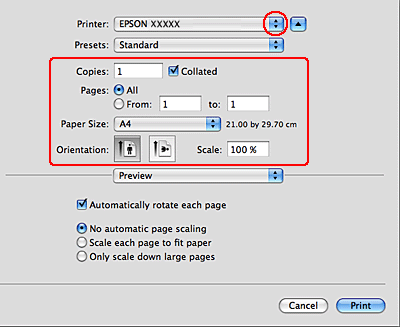
В раскрывающемся меню выберите Print Settings (Параметры печати).

Выберите желаемые параметры печати. Щелкните Print (Печать), чтобы начать печать.
<<<назад
далее>>>
при использовании материалов ссылка на сайт компании awella.ru обязательна
Помогла информация на сайте ? Оставьте отзыв о работе нашей компании ! Это можно сделать в яндекс браузере и это простимулирует работников нашей компании (ответственные получат бонусы), которые собирали ее для вас! Спасибо !
|
Мы используем файлы cookie
Это помогает нам анализировать трафик и делать сайт удобнее для вас. Продолжая просмотр, вы соглашаетесь с нашей правовой информацией.
 |